
Სარჩევი:
- ნაბიჯი 1: გახსენით Photoshop/შექმენით ფაილი
- ნაბიჯი 2: მოამზადეთ თქვენი ფოტო
- ნაბიჯი 3: ამოიღეთ იგი
- ნაბიჯი 4: ჩასვით თქვენს სურათზე…
- ნაბიჯი 5: შექმენით შემდეგი ფენა / შეავსეთ იგი
- ნაბიჯი 6: ჩაწერეთ თქვენი შეტყობინება
- ნაბიჯი 7: მე -2 და მე -3 ფენის გაერთიანება…
- ნაბიჯი 8: დაიწყეთ ანიმაცია
- ნაბიჯი 9: დაასრულეთ
- ნაბიჯი 10: ატვირთეთ თქვენი დასრულებული ხატი…
- ავტორი John Day [email protected].
- Public 2024-01-30 10:21.
- ბოლოს შეცვლილი 2025-06-01 06:09.
ავტორი: Tarantulady


შესახებ: გამარჯობა! მე ვარ დი. მე მომყავს ბინძური გადატვირთული NJ- დან, სადაც ვცხოვრობ ჩემს მეგობართან და ჩვენს მრავალ შინაურ ცხოველთან ერთად. მე ძალიან დაინტერესებული ვარ ხელოვნებით და ხელნაკეთობებით და ცხოველებით. მარტოობის დიდ ნაწილს ვატარებ ან ნივთების დასამაგრებლად … მეტი ტარანტულადის შესახებ »
შენიშვნა: ეს ინსტრუქცია მოითხოვს, რომ გქონდეთ adobe Photoshop. თუ გსურთ, რომ ეს იყოს ანიმაციური ხატი, თქვენ ასევე უნდა გქონდეთ adobe imageready, მაგრამ ამის გარეშე შეგიძლიათ გააკეთოთ სტატიკური ხატი. სხვა ნივთები გჭირდებათ: სურათი თქვენს კომპიუტერი, რომლის გამოყენებაც გსურთ თქვენი ხატის შესაქმნელად! მე დავამატე დასრულებული პროექტის ვიდეო, ბოლოს.
ნაბიჯი 1: გახსენით Photoshop/შექმენით ფაილი
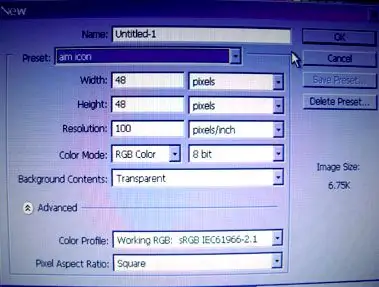
გახსენით Adobe Photoshop. შექმენით ახალი დოკუმენტი. სიგანე = 48 პიქსელი სიმაღლე = 48 პიქსელი თუ გაფუჭებული ზომები მიიღებთ, თქვენ ვერ გამოიყენებთ ამას მიზანში! RGB უნდა იყოს ფერადი რეჟიმი. დააწკაპუნეთ "OK" - ზე შექმნა ფაილი.
ნაბიჯი 2: მოამზადეთ თქვენი ფოტო

ახლა გახსენით ცალკე ფაილი. ის უნდა შეიცავდეს ფოტოს ან სურათს, რომელიც გსურთ გამოიყენოთ თქვენი მეგობრის ხატის პირველი ჩარჩოსთვის.
მე გამოვიყენე ჩემი სურათი n_n
ნაბიჯი 3: ამოიღეთ იგი
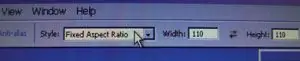

შეარჩიეთ მარკიზის ინსტრუმენტი. დარწმუნდით, რომ ის მართკუთხაა.
ფანჯრის ზედა ნაწილში აირჩიეთ "ფიქსირებული ასპექტის თანაფარდობა" ნაცვლად "ნორმალური" (ნაგულისხმევი) სიგანე და სიმაღლე, რომელსაც მნიშვნელობა არ აქვს. დააწკაპუნეთ და გადაიტანეთ თქვენი სურათის ის მონაკვეთის შესარჩევად, რომლის გამოყენებაც გსურთ.
ნაბიჯი 4: ჩასვით თქვენს სურათზე…
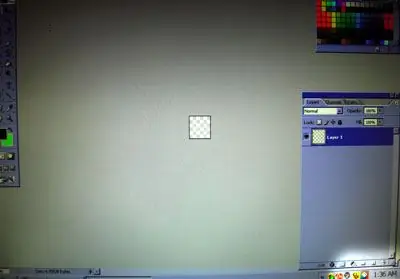
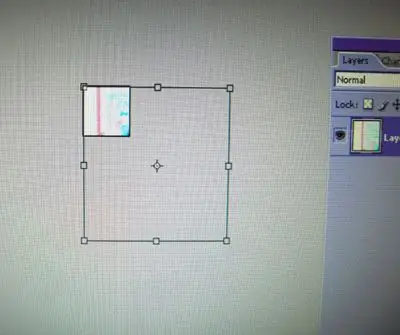

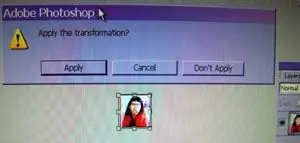
მას შემდეგ რაც შეარჩიეთ თქვენი ფოტოს განყოფილება, დააწკაპუნეთ ctrl+c მის დასაკოპირებლად.
შეამცირეთ ფოტო და დაუბრუნდით ხატის დოკუმენტს. დააჭირეთ ctrl+v ჩასასმელად … თქვენი სურათი არ ჯდება პატარა ფანჯარაში! ნუ პანიკა! 0_0 დააჭირეთ ctrl+t. ეს აირჩევს "უფასო გარდაქმნის" ინსტრუმენტს და გამოჩნდება გარდაქმნის ინსტრუმენტის სახელურები (იხ. მე -2 სურათი). თქვენი სურათის ზომის შესაცვლელად, (omg იხილეთ მე -3 სურათი ჯერ !!!) შეინახეთ SHIFT KEY და გადაიტანეთ კუთხეში. როდესაც დაკმაყოფილდებით, გამოიყენეთ ტრანსფორმაცია (მე -4 სურათი). თუ თქვენ უკვე არ გაქვთ სურათი, ეს არის სადაც თქვენ დაასრულებთ თქვენი ხატის შექმნას. შეინახეთ თქვენი ფაილი.gif. წაიკითხეთ იმის გასარკვევად, თუ როგორ უნდა მოხდეს ოპტიმიზაცია და ატვირთეთ იგი მიზნის მისაღწევად. ვინც უკვე გაქვთ გამოსახულება, იჩქარეთ და გადადით შემდეგ საფეხურზე!
ნაბიჯი 5: შექმენით შემდეგი ფენა / შეავსეთ იგი
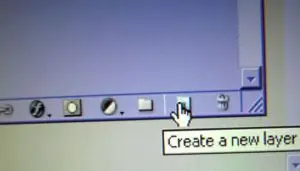
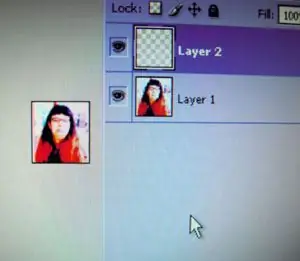

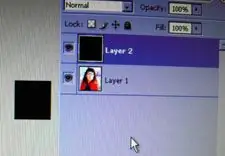
შექმენით ახალი ფენა (ფენა 2).
ამოარჩიეთ საღებავის თაიგული ინსტრუმენტი ხელსაწყოების ყუთიდან. შეარჩიეთ ფერი, რომელიც გსურთ იყოს თქვენი ანიმაციის მეორე კადრის ფონი. ჩემი შავია. დააწკაპუნეთ ფენის შესავსებად (დარწმუნდით, რომ ფენა 2 ხართ !!)
ნაბიჯი 6: ჩაწერეთ თქვენი შეტყობინება
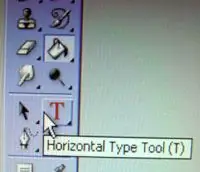
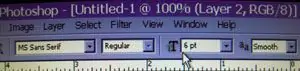
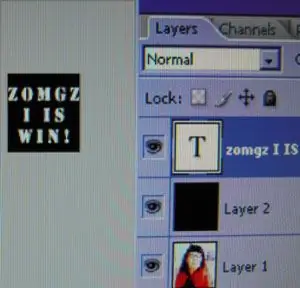
აირჩიეთ ჰორიზონტალური ტიპის ინსტრუმენტი. (მალსახმობი = დააჭირეთ T კლავიატურაზე) ეკრანის ზედა ნაწილში, დარწმუნდით, რომ შეარჩიეთ პატარა შრიფტი (დაახლოებით 6 pt). შრიფტი უნდა იყოს ადვილად წასაკითხი შრიფტი. Sans-serif შრიფტები ნამდვილად უკეთესია ამისათვის. შეარჩიეთ ფერი, რომელიც ეწინააღმდეგება თქვენს ფონს აკრეფის დაწყებამდე, ან ის იწოვს. დააწკაპუნეთ მე -2 ფენის ფერად ფონზე და დაიწყეთ თქვენი შეტყობინების აკრეფა. შეცვალეთ შრიფტი (ტიპით მონიშნულია) საჭიროებისამებრ. მესამე ფენა ავტომატურად შეიქმნება ტიპისთვის.
ნაბიჯი 7: მე -2 და მე -3 ფენის გაერთიანება…
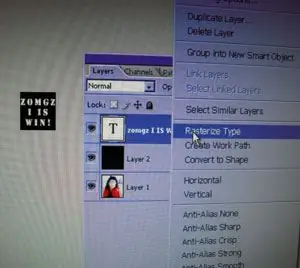
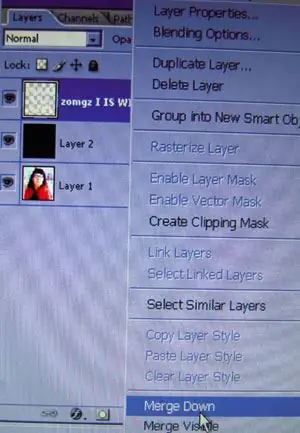
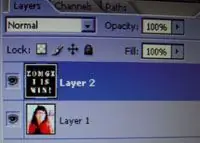
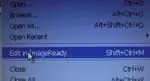
კარგი, თქვენ ნახევარი გზა დაასრულეთ!:) ფენების პალიტრაში, მარჯვენა ღილაკით დააჭირეთ ტიპის ფენას. მენიუდან აირჩიეთ "ტიპი რატერიზაცია". ხელახლა დააწკაპუნეთ ტიპის ფენაზე. აირჩიეთ "შერწყმა ქვემოთ". ეს აერთიანებს ორ ყველაზე მაღალ ფენას ერთად (bg და ტიპი). ახლა დროა შეცვალოთ იგი imageready !!! Shift+ctrl = m მიგიყვანთ უკვე სურათზე.
ნაბიჯი 8: დაიწყეთ ანიმაცია
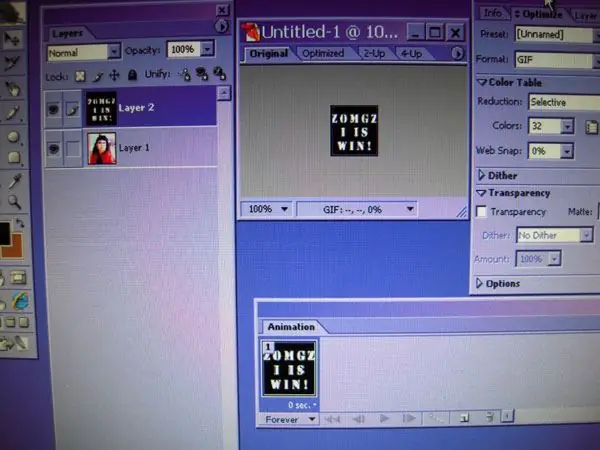
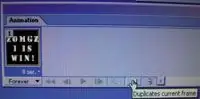
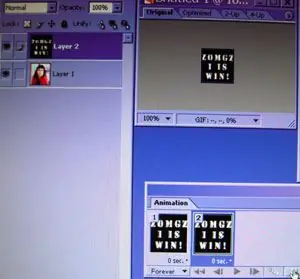
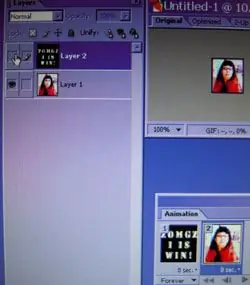
ახლა ჩვენ ვაცოცხლებთ. პანიკაში არ ჩავარდე. ეს ისე ადვილი იქნება, რომ გაგიჟდება!
მას შემდეგ რაც სურათზე უკვე დატვირთული იქნებით, დარწმუნდით, რომ გახსნილია ფენების და ანიმაციის პალიტრები. (იხ. პირველი სურათი) ანიმაციის პალიტრაზე, ერთხელ დააწკაპუნეთ ღილაკზე "დუბლიკატი მიმდინარე ჩარჩო". ოჰ კრაპი !! 1! ორივე ჩარჩო იდენტურია! XD ანიმაციის პალიტრაში ხაზგასმული მე -2 ჩარჩოთი, გადადით ფენაზე 2 და დააწკაპუნეთ თვალის კაკლის ხატზე. ეს ხდის ფენას უხილავს.
ნაბიჯი 9: დაასრულეთ
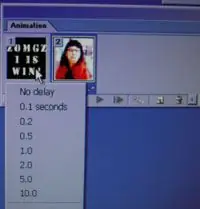
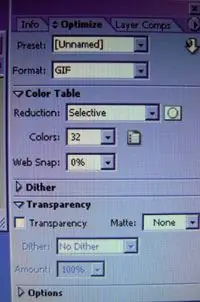
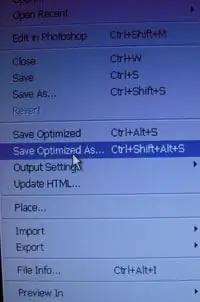
დააჭირეთ თამაშს. თქვენი ანიმაცია სწრაფად უნდა იყოს სულელური. ჰეჰეჰე. ანიმაციის პალიტრაზე დააწკაპუნეთ ჩარჩო 1 -ის ქვეშ, სადაც ნათქვამია: "არ არის დაგვიანებული". ამომხტარი მენიუში შეარჩიეთ დრო (დაახლოებით 1 წამი, როგორც წესი, კარგი არჩევანია - ითამაშეთ მასთან ერთად.) გაიმეორეთ ეს ნაბიჯი ჩარჩო 2 -ით. მას შემდეგ, რაც ანიმაცია ითამაშეთ და დაკმაყოფილდებით, მზად ხართ ოპტიმიზაციისთვის გახსენით Optimize პალიტრა. აირჩიეთ-g.webp
ნაბიჯი 10: ატვირთეთ თქვენი დასრულებული ხატი…
რამდენიმე სწრაფი ინსტრუქცია თქვენი მიზნის ხატის ატვირთვის შესახებ. უკაცრავად, ფოტოები არ არის, მაგრამ ახლა დილის 4 საათია და მეძინება: P- გახსენით თქვენი მეგობრების სია და შედით სისტემაში.- ზედა, აირჩიეთ რედაქტირება.- აირჩიეთ პარამეტრები მენიუდან. (ეკრანის მარცხენა მხარე).- თქვენი მიმდინარე ხატი ნაჩვენებია მარჯვენა მხარეს. დააწკაპუნეთ "დათვალიერებაზე" ხატის ქვეშ.- იპოვეთ ფაილი თქვენს კომპიუტერში და ატვირთეთ! შენიშვნა: თუ რაიმე მიზეზით თქვენი ფაილი არ იტვირთება, თქვენ უნდა დაბრუნდეთ სურათზე უკვე და ოპტიმიზაცია მოახდინოთ სანამ ფაილის ზომა საკმარისად მცირეა. ეს პრობლემა საერთოდ არ წარმოიქმნება.gif- ში მხოლოდ ორი ჩარჩოებით. იმედია მოგეწონათ ეს! ეს არის ჩემი პირველი სასწავლო. გთხოვთ შეამოწმოთ ჩემი ვებ გვერდი: https://tarantulady.com მადლობა!
გირჩევთ:
სწრაფი გადამრთველი 50 დოლარამდე! Kazeshifter Arduino რეგულირებადი სწრაფი გადამრთველი: 7 ნაბიჯი

სწრაფი გადამრთველი 50 დოლარამდე! Kazeshifter Arduino რეგულირებადი სწრაფი გადამრთველი: გამარჯობა სუპერბაიკის ან მოტოციკლის მოყვარულებო! ამ სასწავლო ინსტრუქციით მე გაგიზიარებთ თუ როგორ უნდა გააკეთოთ საკუთარი სწრაფი Shifter იაფად! მათთვის, ვინც ზარმაცი კითხულობს ამ ინსტრუქციას, უბრალოდ უყურეთ ჩემს ვიდეოს! შენიშვნა: უკვე იყენებს საწვავის ინექციის სისტემას, რაღაც
სახლის მარტივი ავტომატიზაცია (პერსონალური Bluetooth პროგრამა): 6 ნაბიჯი

სახლის მარტივი ავტომატიზაცია (პერსონალური Bluetooth პროგრამა): ამ გაკვეთილში მე გაჩვენებთ, თუ როგორ უნდა ავაშენოთ სახლის მარტივი ავტომატიზაცია (ანუ ჩვენ შეგვიძლია გავაკონტროლოთ ჩვენი სახლის ტექნიკა სმარტფონით)
არაჩვეულებრივი პერსონალური ყუთი/დანართი (სწრაფი, მარტივი, მოდულური, იაფი): 7 ნაბიჯი

არაჩვეულებრივი საბაჟო ყუთი/დანართი (სწრაფი, მარტივი, მოდულური, იაფი): ამ ინსტრუქციის მიზანია გაჩვენოთ როგორ გააკეთოთ იაფი, საბაჟო, მოდულური ყუთი/დანართი. მე ვაპირებ გაჩვენოთ, თუ როგორ უნდა გავაკეთოთ ეს შეზღუდული ინსტრუმენტები და ბიუჯეტი. ეს არის ჩემი პირველი ინსტრუქცია (ასევე ინგლისური არ არის ჩემი პირველი ენა), ასე რომ იყავით
სწრაფი, სწრაფი, იაფი, კარგი გარეგნობის LED ოთახის განათება (ნებისმიერისთვის): 5 ნაბიჯი (სურათებით)

სწრაფი, სწრაფი, იაფი, კარგი გარეგნობის მქონე LED ოთახის განათება (ნებისმიერისთვის): მოგესალმებით ყველას :-) ეს არის ჩემი პირველი სასწავლო ინსტრუქცია, ასე რომ კომენტარებს მივესალმები :-) ის, რაც მე იმედი მაქვს გაჩვენებთ არის ის, თუ როგორ უნდა გააკეთოთ სწრაფი LED განათება, რომელიც არის TINY ბუგეტი. რა გჭირდებათ: საკაბელო LED რეზისტორები (510Ohms 12V) სტეპელები
სწრაფი და მარტივი რბილი გადამრთველები (სწრაფი პროტოტიპისთვის): 5 ნაბიჯი

სწრაფი და მარტივი რბილი გადამრთველები (სწრაფი პროტოტიპისთვის): რბილი გადამრთველების დამზადების მრავალი განსხვავებული გზა არსებობს. ეს ინსტრუქცია გვიჩვენებს რბილი ჩამრთველის ძალიან სწრაფი პროტოტიპის კიდევ ერთ ვარიანტს, გამტარ ქსოვილის ნაცვლად ალუმინის ლენტის გამოყენებით და გამტარი ძაფის ნაცვლად მყარი მავთულის გამოყენებით, რომელიც
